Compartir la contraseña de tu router es algo que seguro que no te hace mucha gracia. Se trata del 'pass' de tu servicio, y todo quien la sepa puede conectarse a Internet usando tu servicio de red. Pero no hace falta darla ni que te la den para conectarte a una red WiFi. Así de simple puedes loguearte sin introducir contraseña alguna. Es lo que hizo un amigo conmigo, y es lo que suelo hacer en casa cuando vienen invitados o conocidos.
La base de todo es el uso de códigos QR, la evolución de los clásicos códigos de barra y que fueron creados en Japón en 1994, aunque su uso no se popularizó hasta muchos años después con el auge de los smartphones. QR y tu router, o QR y MIUI / HyperOS.
Usando el código QR del router para conectarte a un WiFi sin meter contraseña
El método usa un código QR para facilitarte la tarea, pero el primer paso es comprobar una cosa de tu router para evitarte el tener que generarlo. Lo primero que debes hacer es buscar la etiqueta que suele estar pegada en todo router -en el lateral, en la parte inferior, en la trasera.

Esa etiqueta trae los datos básicos de conexión, como la dirección URL para acceder al aparato, la contraseña, el nombre y el password por defecto de la red o redes Wi-Fi, etc. Y, si además ves que hay un código QR, premio, porque simplemente escaneando ese QR con el terminal que quieras conectar -siempre que tenga cámara, claro- podrás iniciar sesión del tirón, sin buscar la red, conectarte a la red y además meter la contraseña.
Con móviles Xiaomi, POCO o Redmi, lo más sencillo para escanear ese QR del router es usar la app Escáner que seguro tendrás instalada por defecto en MIUI. Sólo abre la aplicación y apunta al QR. El terminal lo leerá al instante y te conectarás en segundos.
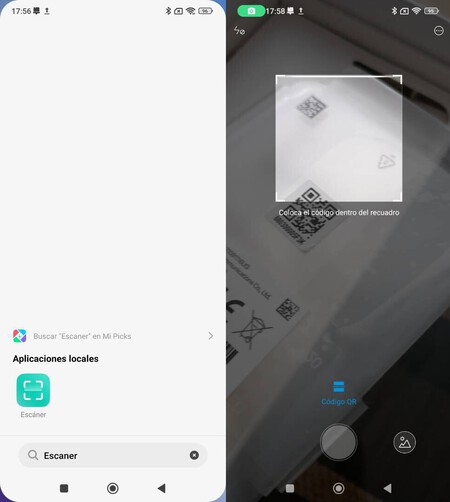
Usando el código QR del WiFi creado por MIUI / HyperOS
Si tu router, o la señal WiFi del router al que quieres conectarte no tiene código QR en su etiqueta, gracias a MIUI / HyperOS puedes generar tú mismo/a el QR. Y es así de sencillo:
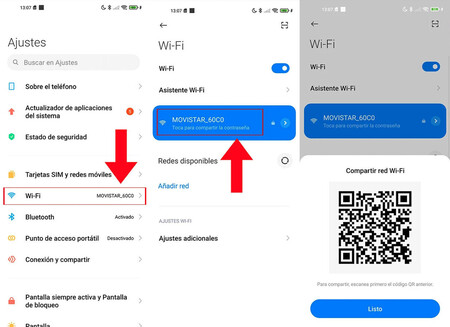
- Abre Ajustes en tu Xiaomi o bien deslizando desde arriba hacia abajo la pantalla por el lado derecho y pulsando en el icono de la tuerca, o deslizando el dedo de abajo-arriba y buscando la app de Ajustes.
- Busca la sección Wi-Fi, para que esto funcione debes tener ese móvil que estás usando conectado a la red WiFi del router. La pista es que incluso antes de abrir el apartado de Wi-Fi en ajustes, puedes ver que el móvil está ya conectado a esa red porque te aparece el nombre de la propia red.
- Al entrar en Wi-Fi verás la red a la que estás conectado como tercera opción. Pulsa sobre ella.
- Al hacerlo se generará un código QR que hace la misma función del QR del router: conectar a la red un dispositivo que pueda escanearlo de forma directa, sin meter la contraseña.
En Mundo Xiaomi | Puede parecer una tontería pero la salud de tu Xiaomi depende de que lo reinicies de vez en cuando, pero ¿cada cuánto tiempo?





Ver 1 comentario
1 comentario
magnum500
En serio eso te voló la cabeza? Pensaba que los redactores de un blog de tecnología tenían unas pequeñas nociones de tecnología 🤦🏻